相信很多朋友都遇到过以下问题,就是Excel表格多行列数据合并教程。针对这个问题,今天手机之家小编就搜集了网上的相关信息,给大家做个Excel表格多行列数据合并教程的解答。希望看完这个教程之后能够解决大家Excel表格多行列数据合并教程的相关问题。
有那么一部份多朋友还不熟悉Excel表格多行列数据合并教程的操作,下面小编就讲解Excel表格多行列数据合并教程步骤,希望对你们有所帮助哦。
Excel表格多行列数据合并教程
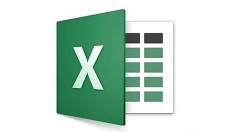
以下面的这个单元格为例子。
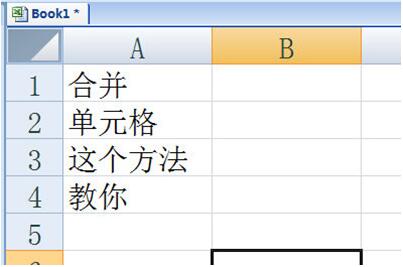
首先我们框选要合并的单元格,然后CTLR+C复制。然后点击开始选项卡里的【剪贴板】,在里面你可以看到刚刚复制出的文本。
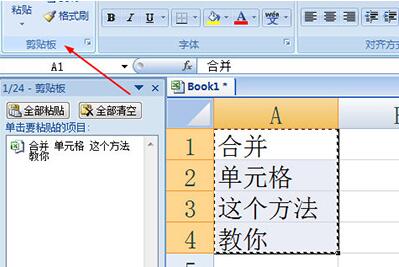
然后我们选择一个要粘帖的单元格,双击进入编辑单元格,注意,一定要双击哦。然后我们直接点击剪切板中的内容,文本就能快速合并在一起啦。
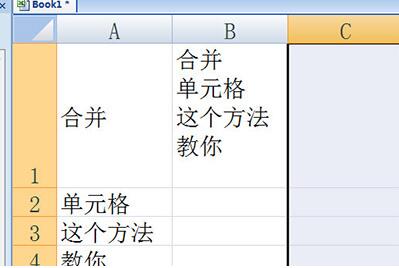
当然了,如果想要将这些文本拆分为单独的单元格,操作也是大同小异哦。
我们先双击进入单元格,注意,双击进入单元格,复制里面的文本。
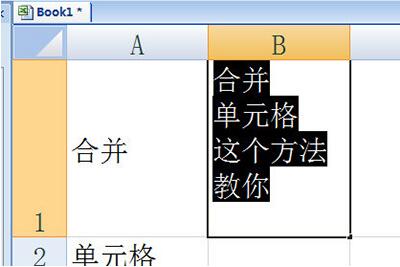
最后我们单机一个空白的单元格,点击剪切板里的内容粘贴就搞定啦。
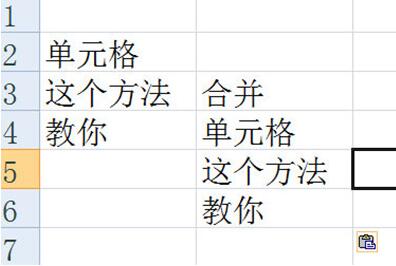
以上就是小编给大家带来的全部内容,大家都学会了吗?